
时间:2020-06-20 23:47:23 来源:www.win10xitong.com 作者:win10
win10系统从发布到现在已经好多年了,各种问题也得到了解决。但是今天还是有用户说出现了Win10系统禁用任务管理器的问题,有不少平时很懂系统相关的网友也许也不知道如何处理。万一现在身边没有人帮忙,那我们自己试着来解决吧,我们不妨来一起试试下面这个方法:1、我们在键盘上同时按下“Win+R”组合键,弹出“运行”,在运行输入框中输入“regedit”命令,即可打开注册表编辑器;2、接下来在注册表编辑器中定位到如下路径这样这个问题就可以很简单的搞定了。是不是很简单呢?如果还没有解决这个问题的网友,可以再看看具体的方法,接下来我们就好好说一说Win10系统禁用任务管理器的详尽操作手段。
设置步骤如下:
1、我们在键盘上同时按下“Win+R”组合键,弹出“运行”,在运行输入框中输入“regedit”命令,即可打开注册表编辑器;
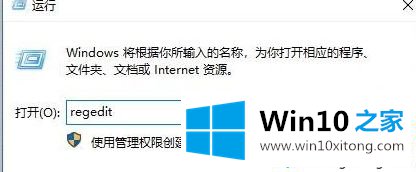
2、接下来在注册表编辑器中定位到如下路径:
计算机\HKEY_CURRENT_USER\Software\Microsoft\Windows\CurrentVersion\Policies\System www.winwin7.com
3、找到右侧窗口中,双击打开DisableTaskMgr,将数据数值默认值0改为1按确定即可。(如果没有DisableTaskMgr 可以新建DWORD 32位)
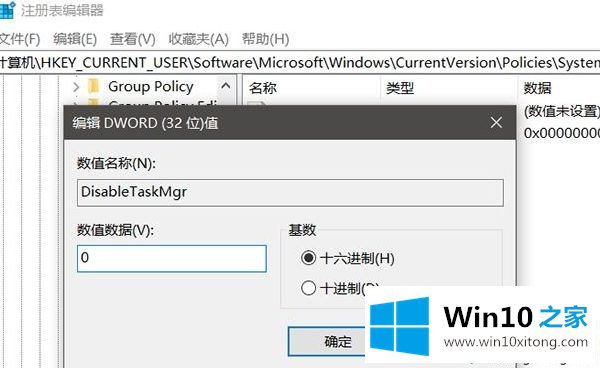
注:DisableTaskMgr 值为1表示禁用任务管理器,为0表示开启任务管理器。
上述就是Win10系统禁用任务管理器的方法,大家可以参照上面的方法来禁用吧。
以上内容就是告诉了大家Win10系统禁用任务管理器的详尽操作手段,希望这篇文章对你有所帮助,谢谢大家对本站的支持。